免费在Win7上建立wifi热点步骤
教你用WIN7系统+无线网卡做WIFI小热点超简单
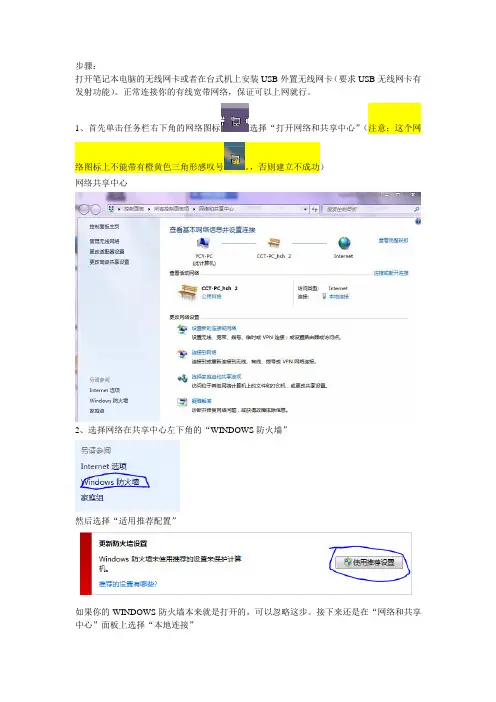
步骤:
打开笔记本电脑的无线网卡或者在台式机上安装USB外置无线网卡(要求USB无线网卡有发射功能)。
正常连接你的有线宽带网络,保证可以上网就行。
1、首先单击任务栏右下角的网络图标选择“打开网络和共享中心”(注意:这个网
络图标上不能带有橙黄色三角形感叹号。
,否则建立不成功)
网络共享中心
2、选择网络在共享中心左下角的“WINDOWS防火墙”
然后选择“适用推荐配置”
如果你的WINDOWS防火墙本来就是打开的,可以忽略这步。
接下来还是在“网络和共享中心”面板上选择“本地连接”
然后选择“属性”-------“共享”选项卡
在弹出来的对话框将两个选项前面小方框里的"√“去掉,如下图:
注意:如果发现第二个方框里的”√“是灰色的去不掉,则先将第一个方框里的勾上,就可以取消了。
这个步骤很重要,直接关系到下面能不能成功!
3、回到“网络和共享中心”面板。
选择左上方的“管理无线网络”
在弹出来的对话框里点“添加”然后选“创建临时网络”
然后“下一步”
网络名随意填写,安全类型选择:WEP 安全密钥也是随意填写(貌似数字密要10位的,字母密码要5位的),然后“下一步”会出现下面的框框
点击“启用INTERNET连接共享”,会提示你“INTERNET连接共享已启用”
说明WIFI热点做成功了!
现在用其他笔记本,或者有无线网卡的台式电脑,搜索下无线网络,是不是出现了你刚才建立的无线信号了呢?输入密钥,连接上就可以共享上网了!O(∩_∩)O~(带有WIFI功能的手机也可以用哦!)
BY:凯歌QQ303999672。
Win7笔记本怎么设置WIFI热点
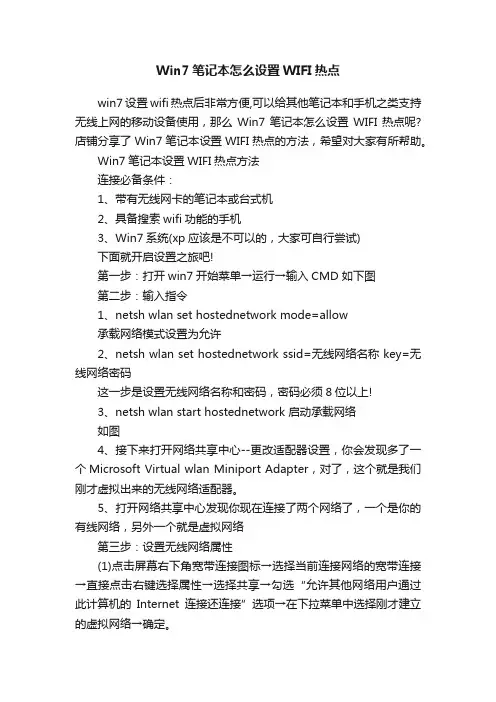
Win7笔记本怎么设置WIFI热点win7设置wifi热点后非常方便,可以给其他笔记本和手机之类支持无线上网的移动设备使用,那么Win7笔记本怎么设置WIFI热点呢?店铺分享了Win7笔记本设置WIFI热点的方法,希望对大家有所帮助。
Win7笔记本设置WIFI热点方法连接必备条件:1、带有无线网卡的笔记本或台式机2、具备搜索wifi功能的手机3、Win7系统(xp应该是不可以的,大家可自行尝试)下面就开启设置之旅吧!第一步:打开win7开始菜单→运行→输入CMD 如下图第二步:输入指令1、netsh wlan set hostednetwork mode=allow承载网络模式设置为允许2、netsh wlan set hostednetwork ssid=无线网络名称 key=无线网络密码这一步是设置无线网络名称和密码,密码必须8位以上!3、netsh wlan start hostednetwork 启动承载网络如图4、接下来打开网络共享中心--更改适配器设置,你会发现多了一个Microsoft Virtual wlan Miniport Adapter,对了,这个就是我们刚才虚拟出来的无线网络适配器。
5、打开网络共享中心发现你现在连接了两个网络了,一个是你的有线网络,另外一个就是虚拟网络第三步:设置无线网络属性(1)点击屏幕右下角宽带连接图标→选择当前连接网络的宽带连接→直接点击右键选择属性→选择共享→勾选“允许其他网络用户通过此计算机的Internet连接还连接”选项→在下拉菜单中选择刚才建立的虚拟网络→确定。
如图注意:每次重启计算机之后,都需要重新设置,才能打开无线热点,为了方便大家,我把以上步骤的设置做成了批处理,请直接下载解压这个批处理,右键选择以管理员身份运行。
(不放心这个脚本的,请右键选择编辑以查看里面的脚本)好了,大功告成了,现在可以在手机上搜索信号,无线上网了!。
自己制作WIFI无线热点,电脑开启无线网,手机上自己的免费WIFI
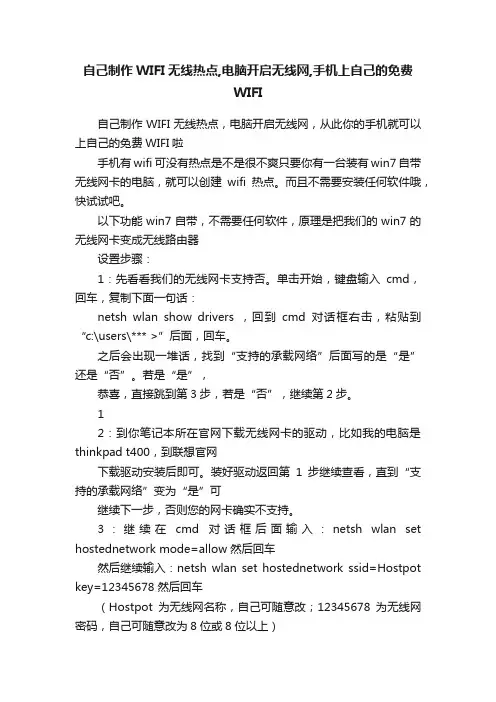
自己制作WIFI无线热点,电脑开启无线网,手机上自己的免费WIFI自己制作WIFI无线热点,电脑开启无线网,从此你的手机就可以上自己的免费WIFI啦手机有wifi可没有热点是不是很不爽只要你有一台装有win7自带无线网卡的电脑,就可以创建wifi热点。
而且不需要安装任何软件哦,快试试吧。
以下功能win7自带,不需要任何软件,原理是把我们的win7的无线网卡变成无线路由器设置步骤:1:先看看我们的无线网卡支持否。
单击开始,键盘输入cmd,回车,复制下面一句话:netsh wlan show drivers ,回到cmd对话框右击,粘贴到“c:\users\*** >”后面,回车。
之后会出现一堆话,找到“支持的承载网络”后面写的是“是”还是“否”。
若是“是”,恭喜,直接跳到第3步,若是“否”,继续第2步。
12:到你笔记本所在官网下载无线网卡的驱动,比如我的电脑是thinkpad t400,到联想官网下载驱动安装后即可。
装好驱动返回第1步继续查看,直到“支持的承载网络”变为“是”可继续下一步,否则您的网卡确实不支持。
3:继续在cmd对话框后面输入:netsh wlan set hostednetwork mode=allow 然后回车然后继续输入:netsh wlan set hostednetwork ssid=Hostpot key=12345678 然后回车(Hostpot为无线网名称,自己可随意改;12345678为无线网密码,自己可随意改为8位或8位以上)4:(1)情况一:你的笔记本电脑连接的是家庭宽带:打开控制面板---网络和internet---网络和共享中心---更改适配器设置,发现里面出现一个新的无线网卡,此时右击本地连接---属性---共享,第一个打上勾并在下拉框中选择无线网络2,第二个打上勾,确定。
(2)情况二:如果你的笔记本连接的是3G无线网,例如移动3G无线上网卡,则第4条应该为如下:2打开控制面板---网络和internet---网络和共享中心---更改适配器设置,发现里面出现一个新的无线网卡,此时右击CMCC---属性---共享,第一个打上勾并在下拉框中选择无线网络2,第二个打上勾,确定。
win7笔记本做wifi热点
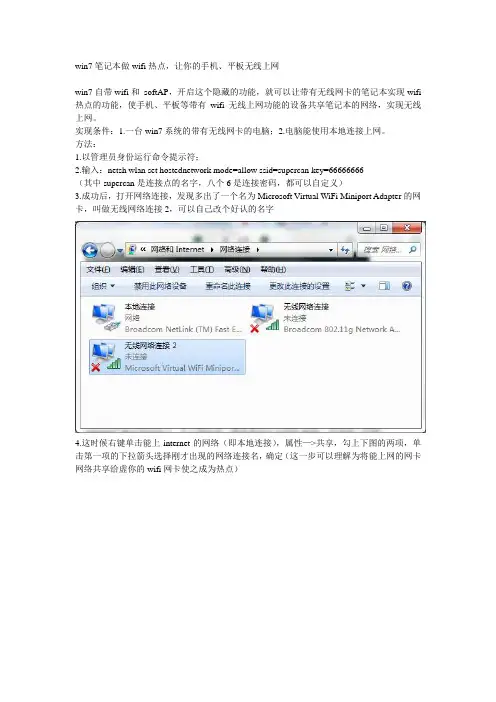
win7笔记本做wifi热点,让你的手机、平板无线上网win7自带wifi和softAP,开启这个隐藏的功能,就可以让带有无线网卡的笔记本实现wifi 热点的功能,使手机、平板等带有wifi无线上网功能的设备共享笔记本的网络,实现无线上网。
实现条件:1.一台win7系统的带有无线网卡的电脑;2.电脑能使用本地连接上网。
方法:1.以管理员身份运行命令提示符;2.输入:netsh wlan set hostednetwork mode=allow ssid=supercan key=66666666(其中supercan是连接点的名字,八个6是连接密码,都可以自定义)3.成功后,打开网络连接,发现多出了一个名为Microsoft Virtual WiFi Miniport Adapter的网卡,叫做无线网络连接2,可以自己改个好认的名字4.这时候右键单击能上internet的网络(即本地连接),属性—>共享,勾上下图的两项,单击第一项的下拉箭头选择刚才出现的网络连接名,确定(这一步可以理解为将能上网的网卡网络共享给虚你的wifi网卡使之成为热点)5.上面一部成功后连接internet的网卡旁边会出现“共享的”字样。
如下图6.下面就要启动这个无线共享了,继续在命令提示符中运行:netsh wlan start hostednetwork 出现下图说明成功7.单击网络连接发现多了个刚才新建的wifi热点supercan,这是用手机或者其他笔记本搜索到并连接这个网络,输入刚才的密码就可以上网了。
注意:以上步骤都是在无线网开起的状态进行的。
如果修改密码直接再次运行:netsh wlan set hostednetwork mode=allow ssid=连接名key=密码如果要关闭热点,可以直接关闭无线网,或者运行:netsh wlan stop hostednetwork如果要实现每次开机自动启动wifi热点服务,可以做一下操作:1.将“netsh wlan start hostednetwork”这个句子写在txt文本中,并保存为“启动wifi热点.bat”2.开始—>所有程序—>右键单击“启动”—>浏览,然后将“启动wifi热点.bat”拖进打开的文件夹里即可。
轻松两步用win7笔记本无线网卡自建无线热点共享网络,抛弃路由器
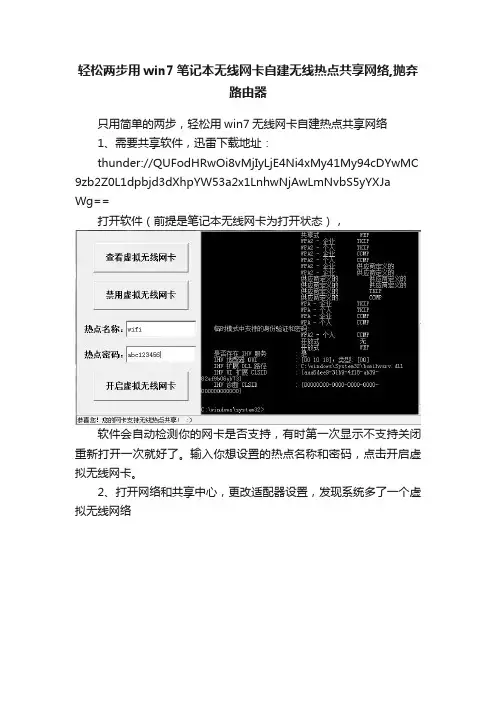
轻松两步用win7笔记本无线网卡自建无线热点共享网络,抛弃
路由器
只用简单的两步,轻松用win7无线网卡自建热点共享网络
1、需要共享软件,迅雷下载地址:
thunder://QUFodHRwOi8vMjIyLjE4Ni4xMy41My94cDYwMC 9zb2Z0L1dpbjd3dXhpYW53a2x1LnhwNjAwLmNvbS5yYXJa
Wg==
打开软件(前提是笔记本无线网卡为打开状态),
软件会自动检测你的网卡是否支持,有时第一次显示不支持关闭重新打开一次就好了。
输入你想设置的热点名称和密码,点击开启虚拟无线网卡。
2、打开网络和共享中心,更改适配器设置,发现系统多了一个虚拟无线网络
假如自己的笔记本是插的网线通过有线上网,就打开本地连接的属性(如果是无线上的网就打开无线的属性),切换共享选项
选择允许其他网络共享此连接(打勾),在家庭网络连接里选择刚才生产的虚拟网络。
确定后,就应该可以连接“wifi”
这个热点连接上网了。
不行的话,用软件把虚拟网卡再设置一下(自动生成的配置文件别删除,隐藏即可)!
接下来,就可以用你的手机及其他无线设备联网了,完全可以抛弃无线路由器啊。
对一些局域网设置IP和物理地址绑定的地方,此方法同样适用,只要你的笔记本可以上网,其他设备就可以通过你的笔记本接入网络。
设置成功以后,电脑重启后,只需打开软件,开启一下虚拟无线网卡就可以了,非常简单实用!。
电脑win7建立wifi热点速成
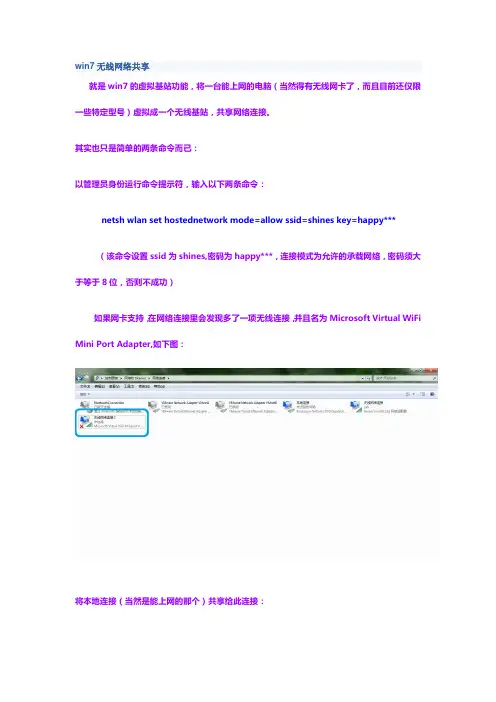
win7无线网络共享就是win7的虚拟基站功能,将一台能上网的电脑(当然得有无线网卡了,而且目前还仅限一些特定型号)虚拟成一个无线基站,共享网络连接。
其实也只是简单的两条命令而已:以管理员身份运行命令提示符,输入以下两条命令:netsh wlan set hostednetwork mode=allow ssid=shines key=happy***(该命令设置ssid为shines,密码为happy***,连接模式为允许的承载网络,密码须大于等于8位,否则不成功)如果网卡支持,在网络连接里会发现多了一项无线连接,并且名为Microsoft Virtual WiFi Mini Port Adapter,如下图:将本地连接(当然是能上网的那个)共享给此连接:点击是,确定共享。
netsh wlan start hostednetwork(很明显了,启动承载网络)如下图:这时再看你的网络连接,是不是多了一项shines,并且有Internet访问权限,这样别人就能搜索到这个虚拟基站,点击连接,输入相应密码即可共享你的网络来上网了。
这种方法自我感觉比较酷,呵呵,虚拟出了一个无线站点出来。
不过每次开机这个站点并不会自动启动,还须手工启动,就是如上所说以管理员身份在命令提示符里再次运行netsh wlan start hostednetwork。
不过我采取的办法是建立一个批处理文件,用记事本输入以下内容:netsh wlan start hostednetwork,另存为“打开虚拟基站.bat”,不过还有一个问题,就是此命令只有管理员权限才能正常运行,每次点右键“以管理员身份运行”又有些麻烦,于是便发送该文件的快捷方式到桌面,在快捷方式属性里点高级,以管理员身份运行,这样需要的时候直接单击就可以了……当然也可以把这个快捷方式拖进开始菜单的启动文件夹里,或者以开机脚本的方式运行,都能在启动时自动运行,当然还得看你需不需要了。
win7设置无线WiFi热点
windows7简单命令设置无线热点开启windows 7的隐藏功能:虚拟WiFi和SoftAP(即虚拟无线AP),可以让电脑变身无线路由器,实现共享上网。
方法如下:1.以管理员身份运行cmd命令提示符。
2.启用并设定虚拟WiFi网卡:运行命令:netsh wlan set hostednetwork mode=allow ssid=wifinamekey=wifipassword注意:下面参数可以自由变换mode:是否启用虚拟WiFi网卡,即承载网络模式设置为允许,改为disallow则为禁用。
ssid:无线网名称,最好用英文。
key:无线网密码,八个以上字符。
以上三个参数可以单独使用,例如只使用mode=disallow可以直接禁用虚拟Wifi网卡。
开启成功后,网络连接中会多出一个网卡为“Microsoft Virtual WiFi Miniport Adapter”的无线连接2,为方便可将其重命名为“虚拟WiFi”,若没有多出无线连接,只需更新无线网卡驱动就OK了。
3.设置Internet连接共享:在“网络连接”窗口中,右键单击已连接到Internet的网络连接,选择“属性”→“共享”,勾上“允许其他网络用户连接(N)”并选择你所开启的无线连接,此处示例为“魅族WiFi”。
4.开启无线网络:继续在命令提示符中运行:netsh wlan start hostednetwork(将start改为stop即可关闭该无线网,这个命令在重启机器或断开连接后需要再次输入启动无线连接)再次打开网络连接页面:我们会发现"魅族WIFI"旁边的红叉已经消失,无线AP开启成功PS:显示无线网络信息命令:netsh wlan show hostednetwork。
笔记本 win7 做无线热点
将win7电脑无线网变身WiFi热点,让手机、笔记本共享上网netshwlan start hostednetwork将win7电脑变身WiFi热点,让手机、笔记本共享上网用win7建立无线局域网,可以共享上网可以局域网游戏。
开启windows 7的隐藏功能:虚拟WiFi和SoftAP(即虚拟无线AP),就可以让电脑变成无线路由器,实现共享上网,节省网费和路由器购买费。
宏碁、惠普笔记本和诺基亚N97mini亲测通过。
以操作系统为win7的笔记本或装有无线网卡的台式机作为主机。
主机设置如下:1、以管理员身份运行命令提示符:快捷键win+R→输入cmd→回车(管理员权限)2、启用并设定虚拟WiFi网卡:运行命令:netshwlan set hostednetwork mode=allow ssid=wuminPCkey=wuminWiFi此命令有三个参数,mode:是否启用虚拟WiFi网卡,改为disallow则为禁用。
ssid:无线网名称,最好用英文(以wuminPC为例)。
key:无线网密码,八个以上字符(以wuminWiFi为例)。
以上三个参数可以单独使用,例如只使用mode=disallow可以直接禁用虚拟Wifi网卡。
开启成功后,网络连接中会多出一个网卡为“Microsoft Virtual WiFi Miniport Adapter”的无线连接2,为方便起见,将其重命名为虚拟WiFi。
若没有,只需更新无线网卡驱动就OK了。
3、设置Internet连接共享:在“网络连接”窗口中,右键单击已连接到Internet的网络连接,选择“属性”→“共享”,勾上“允许其他······连接(N)”并选择“虚拟WiFi”。
确定之后,提供共享的网卡图标旁会出现“共享的”字样,表示“宽带连接”已共享至“虚拟WiFi”。
4、开启无线网络:继续在命令提示符中运行:netshwlan start hostednetwork(将start改为stop即可关闭该无线网,以后开机后要启用该无线网只需再次运行此命令即可)至此,虚拟WiFi的红叉叉消失,WiFi基站已组建好,主机设置完毕。
如何将win7电脑变身WiFi热点,让手机、笔记本共享上网,如何开启无线网络,共享无线网络
将win7电脑变身WIFI热点,让手机、笔记本共享上网用win7建立无线局域网,可以共享上网可以局域网游戏。
开启windows 7的隐藏功能:虚拟WIFI和SoftAP(即虚拟无线AP),就可以让电脑变成无线路由器,实现共享上网,节省网费和路由器购买费。
以操作系统为win7的笔记本或装有无线网卡的台式机作为主机。
主机设置如下:1、以管理员身份运行命令提示符:快捷键win+R→输入cmd→回车2、启用并设定虚拟WIFI网卡:运行命令:netsh wlan set hostednetwork mode=allow ssid=wuminPC key=wuminWIFI此命令有三个参数,mode:是否启用虚拟WIFI网卡,改为disallow则为禁用。
ssid:无线网名称,最好用英文(以wuminPC 为例)。
key:无线网密码,八个以上字符(以wuminWIFI为例)。
以上三个参数可以单独使用,例如只使用mode=disallow可以直接禁用虚拟WIFI网卡。
这里我们运行:”netsh wlan set hostedne twork mode=allow ssid=ACE-PC key=12345678”命令运行成功之后,网络连接中会多出一个网卡为“Microsoft Virtual WIFI Miniport Adapter”的“无线网络连接”2(需要大概一分钟的时间,请耐性等候),为方便起见,将其重命名为虚拟WIFI。
若没有,只需更新无线网卡驱动就OK了。
3、设置Internet连接共享:在“网络连接”窗口中,右键单击已连接到Internet的网络连接(这里是CMCC-EDU),选择“属性”→“共享”,勾上“允许其他······连接(N)”并选择“虚拟WIFI”。
确定之后,提供共享的网卡图标旁会出现“共享的”字样,表示“宽带连接”已共享至“虚拟WIFI”。
通过网线连接的Win7笔记本架设Wifi热点
通过网线连接的Win7笔记本架设Wifi热点1、首先打开你的笔记本无线网络开关。
2、以管理员身份进行快捷键win+R→输入"cmd”→回车的操作。
然后在已打开的命令提示符中输入"netsh wlan set hostednetwork mode=allow ssid=SHIbuzhang key=kaigehao" 的命令并按回车,这样就初步启用和设定了虚拟WiFi网卡。
注意此命令有三个参数:mode:是否启用虚拟WiFi网卡,改为disallow则为禁用;ssid:无线网络名称,最好用英文(本文以SHIbuzhang为例);key:无线网络密码,8个以上字符(本文以kaigehao为例)Win+R输入“netsh wlan set hostednetwork mode=allow ssid=SHIbuzhang key=kaigehao”后正确输完代码回车后的界面3、当你在“网络连接”中,看到多出一个名为“Microsoft Virtual WiFi Miniport Adapter”的无线连接2表示开启成功。
为了和其他网卡区分开,将其重命名为"wifi”。
4、接着,就是连接Internet了。
在“网络连接”中找到你的本地连接,右键单击,依次选择“属性”→“共享" →”允许其他用户通过此计算机的Internet连接来连接(N)" →“wifi”即可。
而在你点击“确定”之后,那个提供共享的网卡图标旁会出现“共享”的字样。
5、最后,在命令提示符中运行:netsh wlan start hostednetwork,从而开启无线网络,当将"start”改为"stop"时,即可关闭该无线网络。
- 1、下载文档前请自行甄别文档内容的完整性,平台不提供额外的编辑、内容补充、找答案等附加服务。
- 2、"仅部分预览"的文档,不可在线预览部分如存在完整性等问题,可反馈申请退款(可完整预览的文档不适用该条件!)。
- 3、如文档侵犯您的权益,请联系客服反馈,我们会尽快为您处理(人工客服工作时间:9:00-18:30)。
免费在Win7上建立wifi热点步骤:
1、请确认您使用的操作系统是微软的Windows 7或者Windows server 2008 R2。
2、以管理员身份运行命令提示符(用快捷键WIN+R调出运行然后输入CMD打开命令提示符的不是管理员权限),右击“命令提示符”,选择以“管理员身份运行”。
3、在命令提示符下输入命令:netsh wlan set hostednetwork mode=allow
4、继续在命令提示符中输入:netsh wlan set hostednetwork ssid=您想要的无线网络的名称key=您想要设置的密码
这一步是设置无线网络名称和密码,密码必须8位以上
5、接下来打开网络共享中心--更改适配器设置,你会发现多了一个Microsoft Virtual wlan Miniport Adapter,对了,这个就是我们刚才虚拟出来的无线网络适配器。
6、继续在命令提示符中输入:netsh wlan start hostednetwork
这一步是打开刚才虚拟的无线网络,这样其他电脑和无线终端就能发现你刚才虚拟的网络了。
7、打开网络共享中心发现你现在连接了两个网络了,一个是你的有线网络,另外一个就是虚拟网络
8、打开网络共享中心--更改适配器设置,右击你的已连入网络的网卡(本地连接或宽带连接或无线连接),选择属性,点击共享,勾选“允许其他网络用户通过此计算机的Internet 连接还连接”选项,在下拉菜单中选择刚才建立的虚拟网络,确定。
ps:如果此步骤后出现错误提示“ internet连接共享访问被启用时,出现了一个错误(NULL)”,
解决办法为:window开始按钮--->在运行框中输入“ services.msc ”--->在弹出的服务管理界面中按一下“W”键,快速跳转到windows 系列服务,找到“windows firewall”---> 右键选择启动 ---> 再次设置启用本地网络连接共享即可。
9、到此为止,其他电脑连接上这个虚拟网络后就能共享上网了!
PS:这种方法比点对点网络共享稳定的多,基本和无线路由没什么区别!并且可以已经连接无线网后再使用wifi共享,而点对点则不行,因为无线网卡不能同时链接两个无线网络。
配置成功后,以后每次只要以管理员身份运行cmd,输入:netsh wlan start hostednetwork 为了方便,可这句话写成start_wifi.bat,以后只要直接以管理员身份运行这个批处理即可。
